Sådan aktiveres og bruges Apple Maps-udvidelser i iOS 10

Takket være en ny iOS 10-funktion kan du nu installere udvidelser til Apple Maps, der gør det muligt at lave ting som at reservere et bord eller få en ride uden at have forladt kortet. Sådan fungerer det.
iOS 10 bragte en masse interessante nye funktioner, men det er nok ikke så magtfuldt som at åbne nogle aspekter af platformen til tredjepartsudviklere. Alle de nye iMessage-apps er standby-eksemplet, men Apple har også åbnet deres Maps-app til udviklere, hvilket giver dig kloge nye muligheder for at interagere med steder og tjenester alle inden for Maps.
Sådan aktiveres Apple Maps Extensions
Kortudvidelser får ikke deres egen butik som iMessage-apps gør. I stedet skal du installere udvidelsens faktiske app fra iOS App Store. Lige nu er der kun en håndfuld, men de omfatter de store tjenester, du ville forvente at se: Yelp, OpenTable, Lyft, Uber og et par andre. For at bruge en app, der understøtter Maps-udvidelser, skal du først installere appen.
Når du har installeret en af disse apps, skal du slå den eller de udvidelser, du vil bruge på. Gå til din Indstillinger-app, rul ned lidt, og tryk på "Kort" -indstillingen.
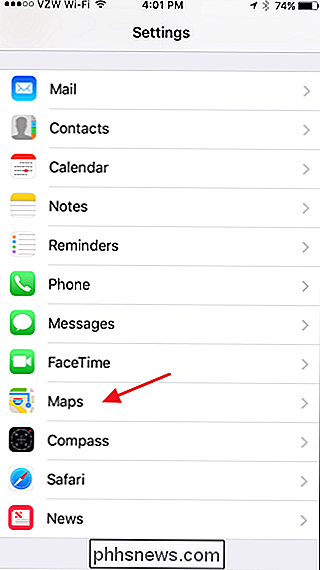
På indstillingerne for Maps skal du rulle ned, indtil du ser afsnittet "Udvidelser" og derefter tænde for hver udvidelse, du vil bruge i dine kort app.
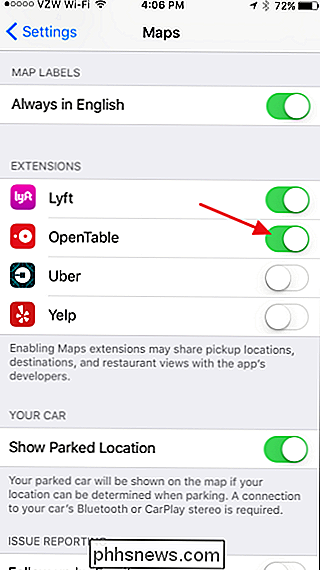
Hvis du ikke ser en "Udvidelser" sektion, betyder det, at du ikke har nogen apps, der understøtter dem. Hvis du har installeret apps, som du mener, skal understøtte udvidelser, skal du prøve at opdatere disse apps til de nyeste versioner og derefter se, om de vises i Indstillinger.
Sådan bruges Apple Maps Extensions
Når du har aktiveret Maps-udvidelser, er det brug af dem ret ligefrem. Vi skal se på en grundrestaurantsøgning her, men processen er den samme, hvis du forsøger at score en tur eller noget andet.
I Maps-appen skal du trykke på søgefeltet.
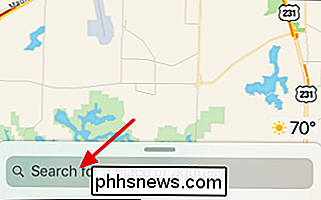
Skriv hvad du vil søge efter og derefter trykke på det resultat, du følger efter.

Placeringen vises som altid på kortet, og kortet nederst på kortet giver dig adgang til, hvad som helst, som dine udvidelser giver. Siden vi har søgt efter en restaurant, har vi mulighed for at reservere via OpenTable. Tryk på knappen for uanset hvad du vil gøre.
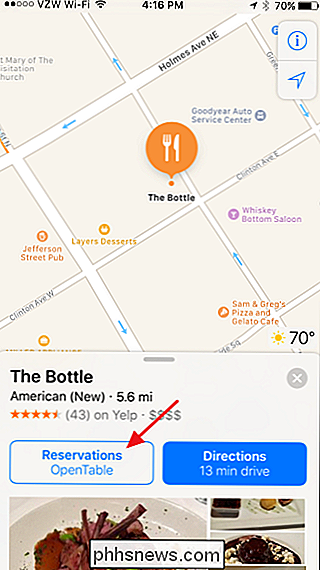
Og der åbnes et kort, der giver dig mulighed for fuldt ud at interagere med tjenesten uden at gå ud af Maps-appen.
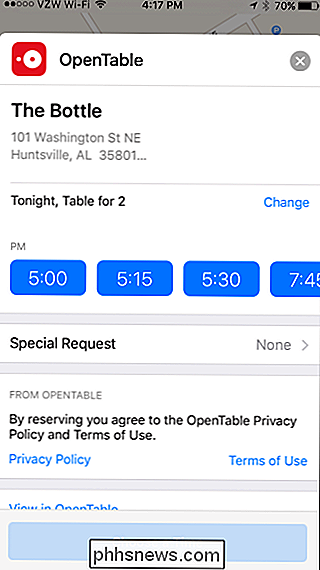
I øjeblikket er der ikke meget, du kan gøre andet end denne brug disse fælles tjenester. Men vi forventer, at andre udviklere i løbet af tiden vil komme med klare måder at integrere med Maps-appen også.

Startmenuen skal være hellig (men det er stadig en katastrofe i Windows 10)
Startmenuen er en hæfteklamme for Windows-oplevelsen og bør strømlinet, effektiv og ikke-destrueret af den større verden ud over operativsystemet og programmer fungerer det som portal til. Microsoft bragte Start Menu tilbage til forkant i Windows 10, men de forkælet det i processen. Det er altid populært at rant og rave om ændringer i operativsystemer, når større iterationer frigives til offentligheden.

Sådan begrænser du adgangen til din Xbox One med en adgangskode
Uanset om du har børn i huset og ønsker at holde dem væk fra visse streamingprogrammer eller værelseskammerater, der har en dårlig vane med at overskrive Dine fremskridt i Fallout 4, der opretter en adgangskode til din Xbox One-profil, er et must til beskyttelse af dine downloadede spil, videoappprofiler og spilbesparelser.



